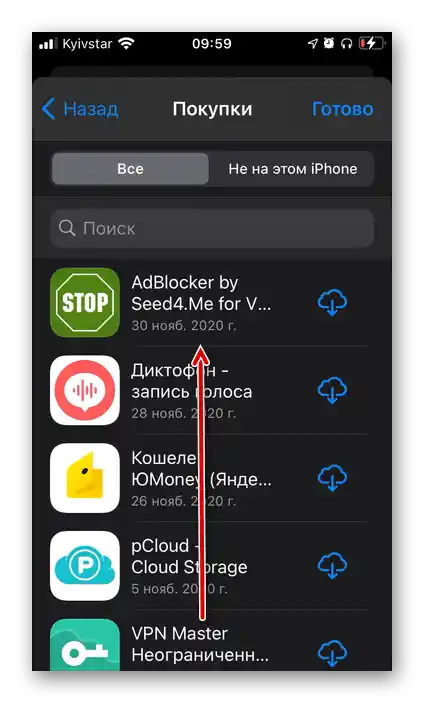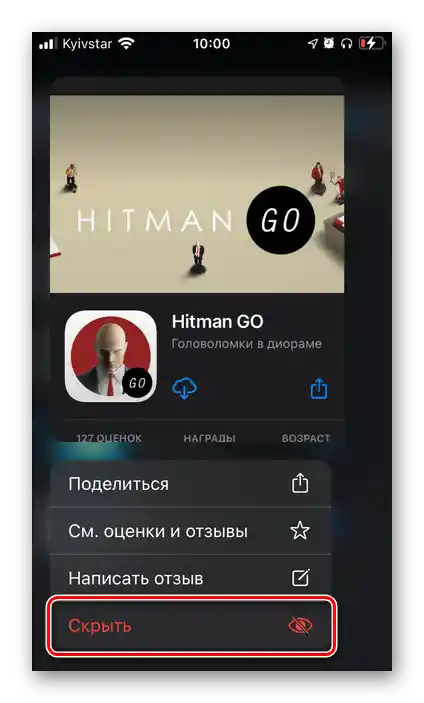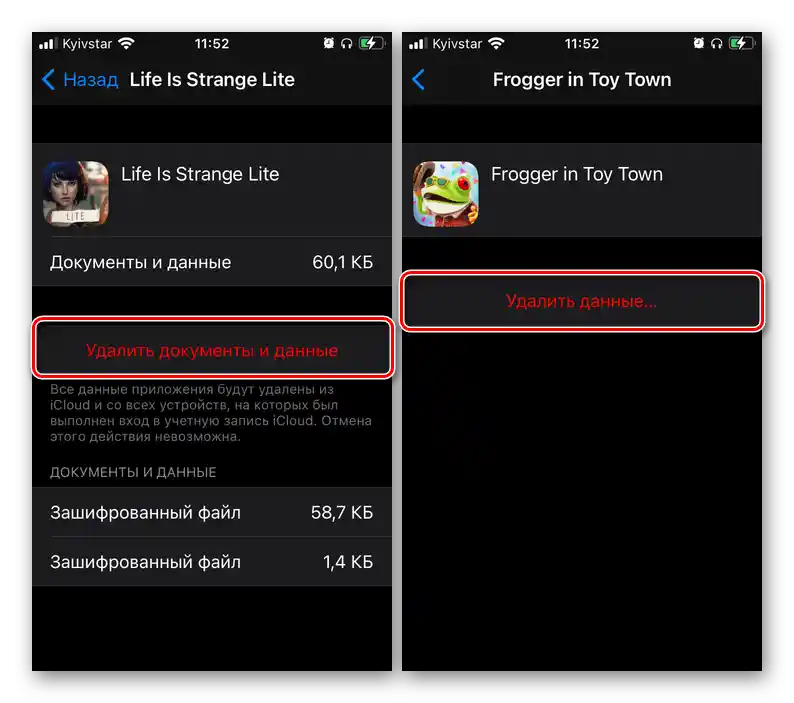Možnosť 1: Diaľková hra
Ak bola nejaká hra už odstránená z iPhonu a chcete sa jej zbaviť zo zoznamu uskutočnených nákupov v App Store, je potrebné postupovať podľa nasledujúceho algoritmu:
- Spustite App Store a, nachádzajúc sa na jednej z troch prvých záložiek na jeho dolnej lište, ťuknite na obrázok svojho profilu, ktorý sa nachádza v pravom hornom rohu.
- V zobrazenom menu prejdite do sekcie "Nákupy".
- Pred vami sa objaví zoznam všetkých aplikácií a hier, ktoré boli kedy nainštalované na iPhone prostredníctvom aktuálne používaného Apple ID.
![Prechádzanie zoznamu nákupov v menu App Store na iPhone]()
Poznámka: Ak je na vašom mobilnom zariadení nainštalovaná verzia iOS 12 a nižšia a/alebo je nastavený rodinný prístup, pre prechod na zoznam s programami je potrebné z sekcie "Nákupy", zobrazeného na predchádzajúcom kroku, prejsť do "Moje nákupy".
- Prechádzajúc zoznamom inštalácií, nájdite tú hernú aplikáciu, ktorú chcete definitívne odstrániť, ťuknite na ňu prstom a držte, kým sa neobjaví kontextové menu.
- Ťuknite na nápis "Skryť",
![Odstrániť odstránenú hru zo zoznamu nákupov v menu App Store na iPhone]()
po čom položka zmizne zo zoznamu inštalácií.
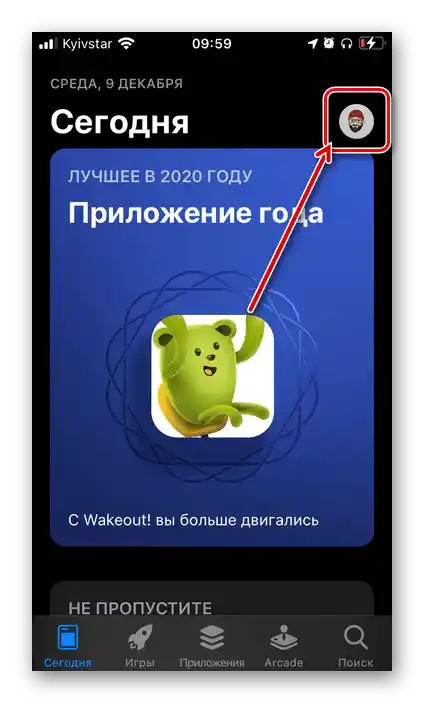
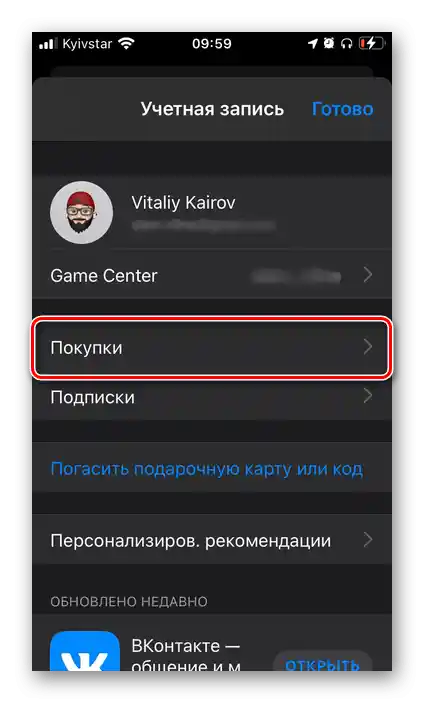
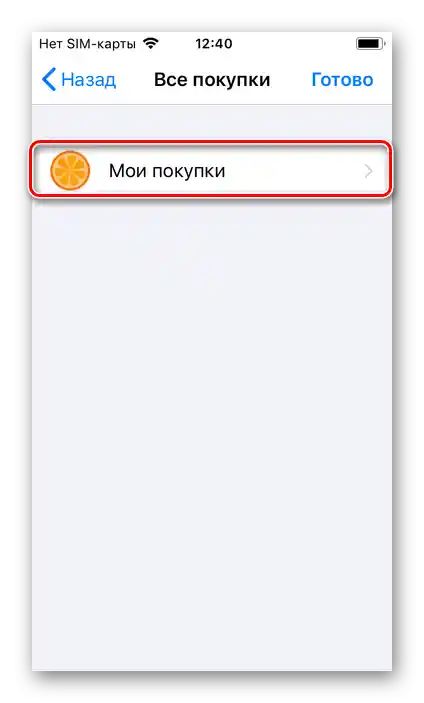
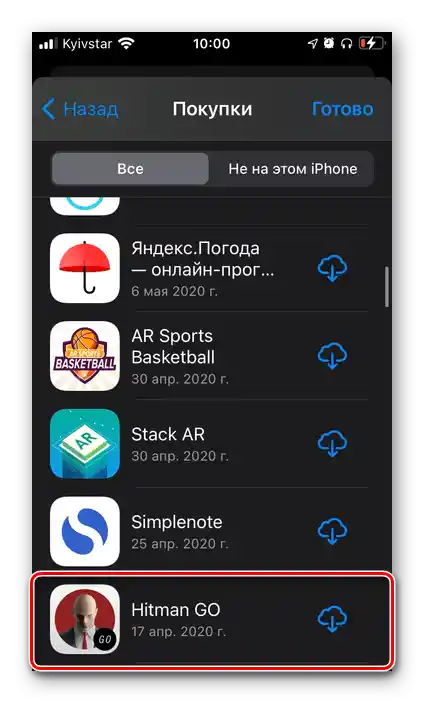
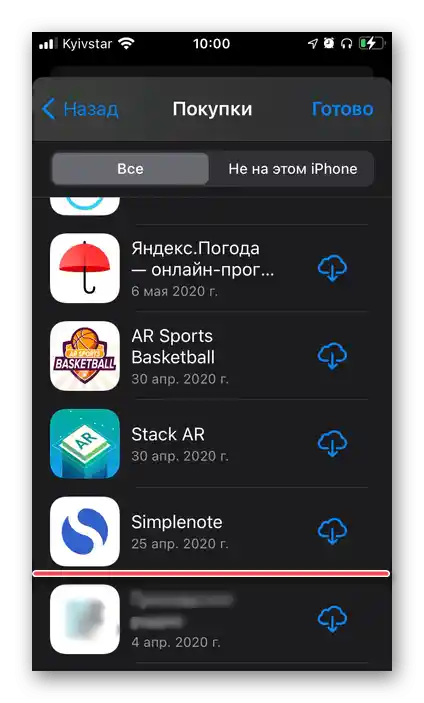
Môžete sa o tom presvedčiť aj na stránke aplikácie v App Store – namiesto charakteristického "obláčika" tam bude štandardné tlačidlo "Stiahnuť". Pri tom je potrebné zohľadniť, že takto sa môžete zbaviť aj platených, predtým zakúpených hier, čo sa stalo aj v našom príklade.
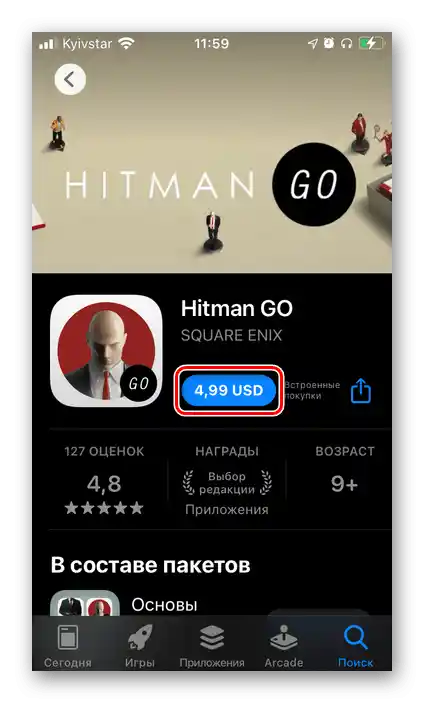
Čítajte tiež: Ako nainštalovať aplikáciu na iPhone
Upozornenie! Ak je na vašom zariadení nastavený "Rodinný prístup", v zozname kedykoľvek vykonaných inštalácií ("Nákupy" v App Store) uvidíte aj hry a aplikácie, ktoré boli stiahnuté členmi vašej rodiny, vrátane detí, na ich iPhone alebo iPade.Skryť a tým pádom úplne odstrániť ich nie je možné, aj keď ste organizátorom zdieľania, - takáto možnosť je dostupná iba vlastníkovi Apple ID, pod ktorým bol softvér nainštalovaný.
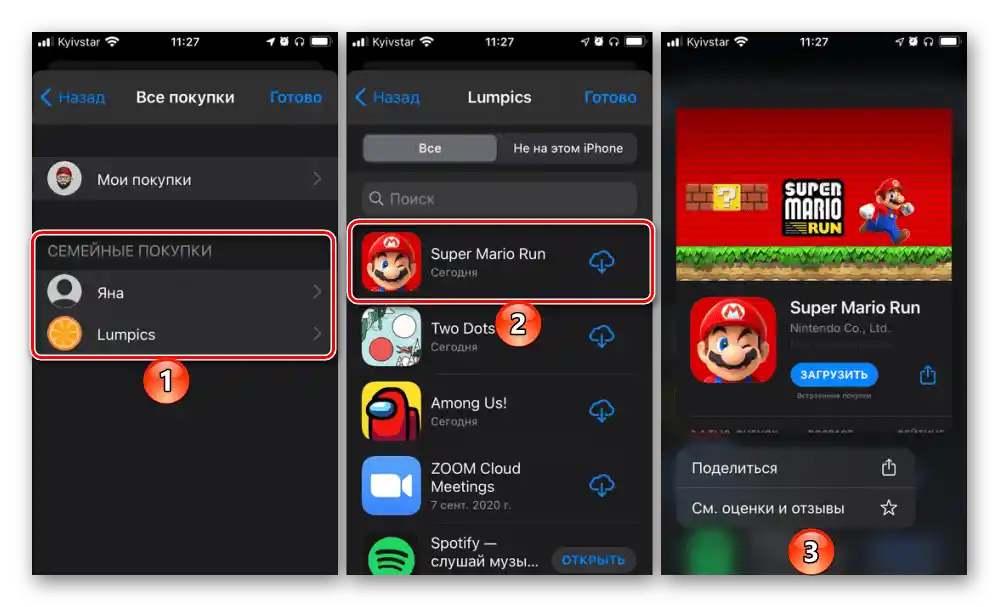
Čítajte tiež: Ako nastaviť rodinný prístup na iPhone
Vyššie sme sa zaoberali tým, ako úplne odstrániť predtým odstránenú hru na konkrétnom iPhone, ale podobná možnosť je dostupná aj pre iné zariadenia – ako iPhone, tak aj iPad, na ktorých sa používa (alebo sa používala) tá istá Apple ID. Na to je potrebné v zozname uskutočnených nákupov App Store prejsť na kartu "Nie na tomto iPhone" a vykonať kroky z bodov č. 4-5 pokynov.
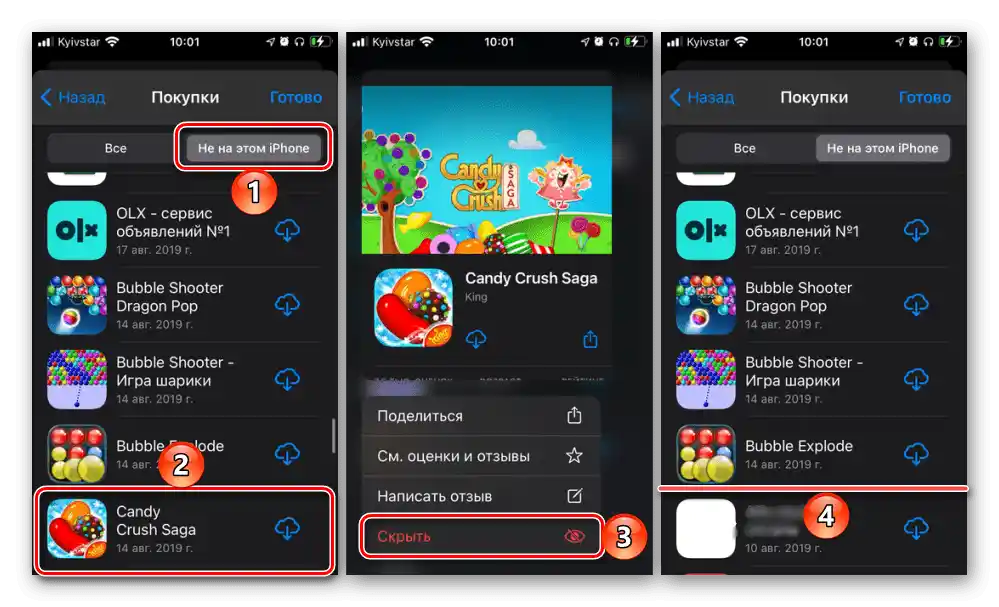
Možnosť 2: Údaje hier v iCloud
Ak pod úlohou odstránenia odstráneného herného aplikácie rozumiete nie jeho skrytie zo zoznamu inštalácií v App Store, ale vymazanie údajov (štatistika, úspechy a pod.), je potrebné konať inak. Všetky tieto informácie sú uložené v iCloud vo forme zálohy, tam sa ich môžete zbaviť.
- Otvorenie "Nastavenia" iOS a dotknite sa prvej položky, kde je uvedené vaše meno a obrázok profilu.
- Klepnutím na položku "iCloud".
- Prejdite do sekcie "Správa úložiska".
- V zozname aplikácií, ktorých údaje sú uložené v cloude, nájdite tú hru, od ktorej sa chcete definitívne zbaviť, a dotknite sa jej názvu.
- Kliknite na "Odstrániť údaje" alebo "Odstrániť dokumenty a údaje" (závisí od vlastností softvéru),
![Postup odstránenia údajov hry z iCloudu v nastaveniach iPhonu]()
po čom potvrďte svoje úmysly v vyskakovacom okne.
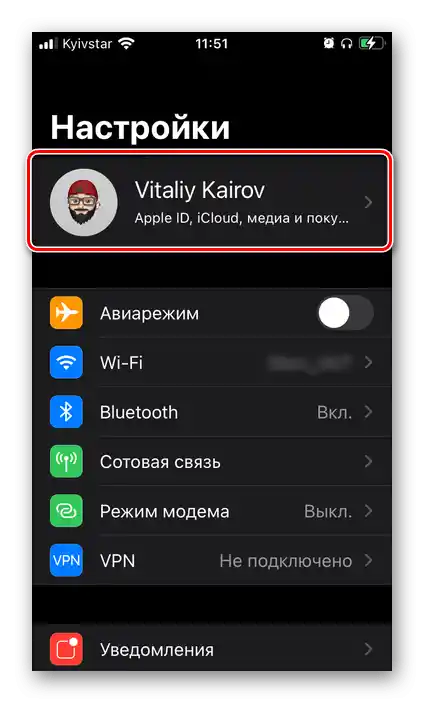
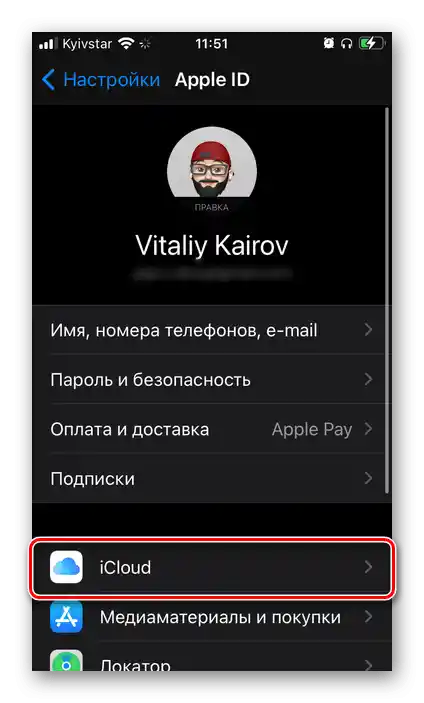
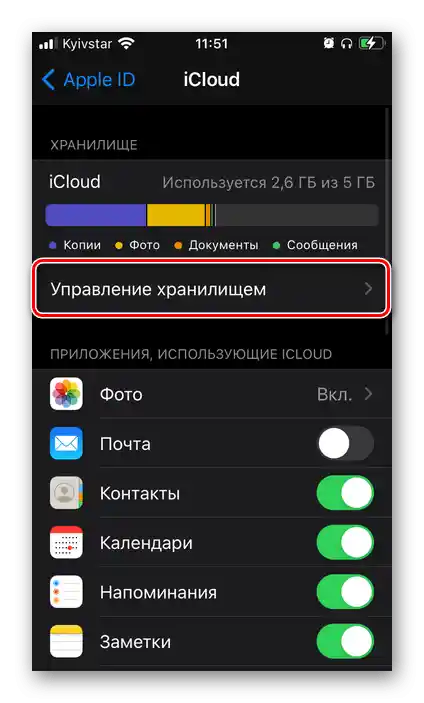
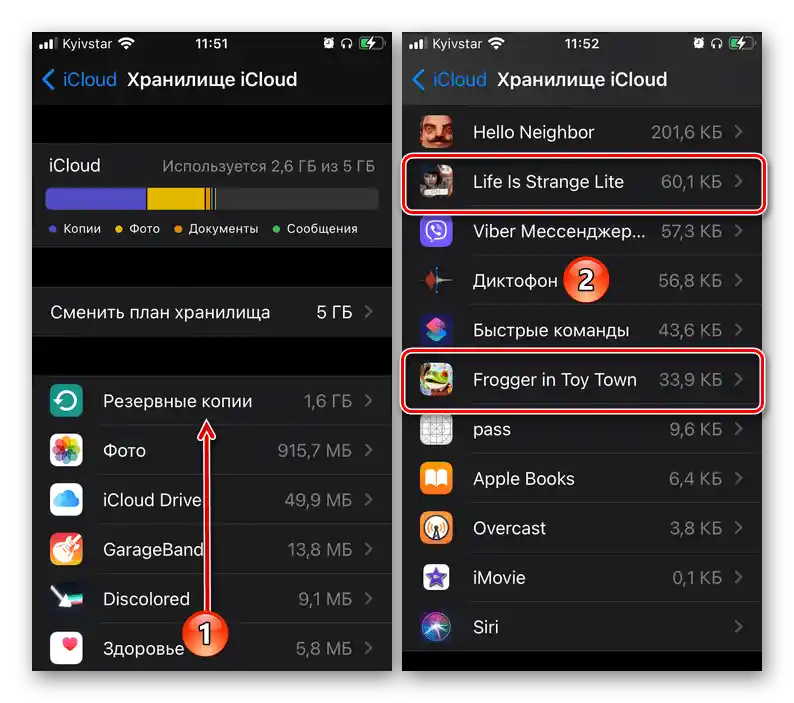
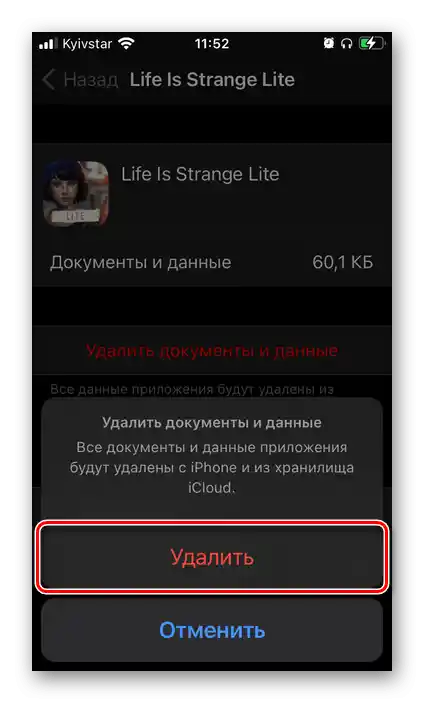
Teraz budú všetky údaje hernej aplikácie definitívne odstránené. Upozorňujeme, že takýto prístup je aplikovateľný nielen v prípadoch, keď je z nejakých dôvodov potrebné úplne vymazať ten alebo onen softvér, ale aj napríklad, keď chcete začať hranie odznova, vymazaním všetkých úspechov, ktoré boli predtým uložené v Apple ID.
Dodatočne odporúčame vykonať kroky z pokynov v prvej časti článku, aspoň ak je úloha presne v úplnom odstránení odstránenej hry.
Prečítajte si tiež: Ako obnoviť odstránené aplikácie na iPhone